Los consejos para eliminar eventos de calendario en iPhone
Atrás quedaron los días en que uno mantiene diarios y calendarios físicos para realizar un seguimiento de eventos especiales y cumpleaños. Los teléfonos inteligentes como el iPhone han facilitado mucho esta tarea al proporcionar aplicaciones de calendario en el teléfono. Esta aplicación de calendario virtual ayuda a administrar las tareas diarias al recordarle reuniones importantes, el cumpleaños de cualquier miembro de la familia para llevar un registro de ocasiones especiales.
Establecer un nuevo evento puede ser fácil, pero eliminar un evento del calendario del iPhone es muy confuso. Es posible que también le haya resultado difícil eliminar eventos de calendario recurrentes en el iPhone porque no se pueden eliminar con un simple clic. En este artículo, discutiremos las formas fáciles de eliminar el evento del calendario en el iPhone.
Consejo 1: elimine todos los eventos del calendario de iPhone
Si desea eliminar todos los eventos del calendario en el iPhone o ha estado planeando hacerlo, siga estos sencillos pasos que se mencionan a continuación:
Paso 1: Conecta tu iPhone a la computadora con la ayuda de un cable USB. Inicie la aplicación iTunes haciendo doble clic en ella.
Paso 2: Verá el dispositivo iOS en la sección ‘Dispositivo’ en la aplicación iTunes. Toque en ‘Información’ para mostrar las opciones de sincronización del iPhone.
Paso 3: Desmarque la opción ‘Sincronizar calendario’. Luego toque ‘Eliminar calendarios’ para eliminar el Calendario de Apple.
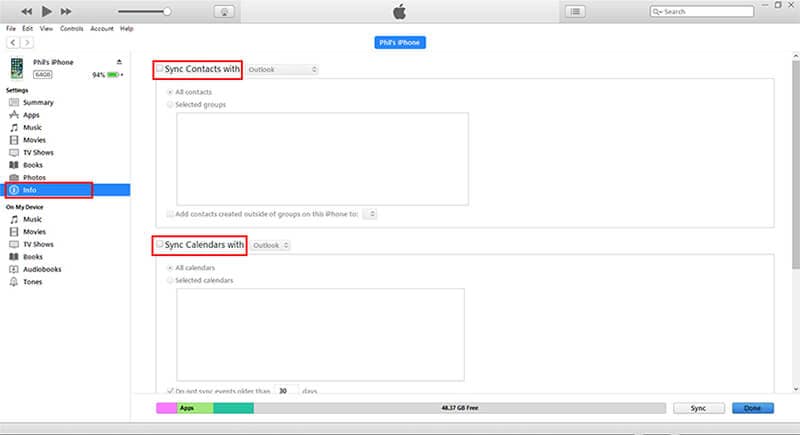
Paso 4: Seleccione ‘Aplicar/Listo’ para que los cambios puedan confirmarse en el dispositivo iPhone. Después de un tiempo, desmarque todos los eventos del calendario de la aplicación de calendario del iPhone.
Consejo 2: elimine un solo evento de calendario de iPhone
Los siguientes son los pasos para eliminar un solo evento del calendario del iPhone.
Paso 1: Abra el calendario de su dispositivo Apple.
Paso 2: Busque el evento que desea eliminar. Puede encontrarlo seleccionando el mes en el que cae el evento o escribiendo el nombre del evento en el cuadro de búsqueda.
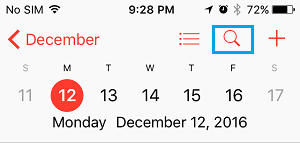
Paso 3: Seleccione el día en el que se destaca el evento. Luego, toque el nombre del evento para ver sus detalles.
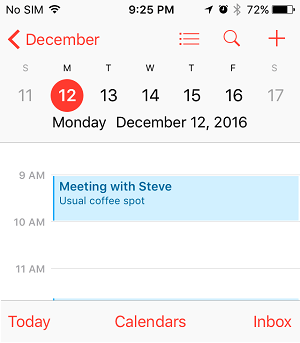
Paso 4: En la página ‘Detalles del evento’, si ve un botón de eliminación en la parte inferior, haga clic en él para eliminar el evento.
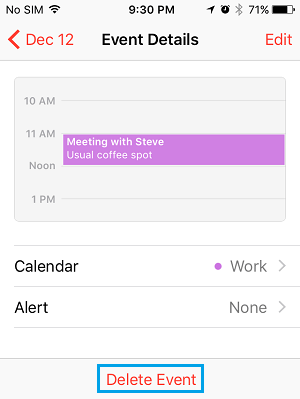
Si no ve un botón de eliminar, haga clic en el botón ‘Editar’. Te encontrarás con la opción ‘Eliminar evento’; Haz click en eso.
Paso 5: Una vez que haga clic en el botón ‘Eliminar evento’, aparecerá una ventana emergente para su confirmación. Elija la opción ‘Eliminar este evento solamente’ para eliminar un solo evento.
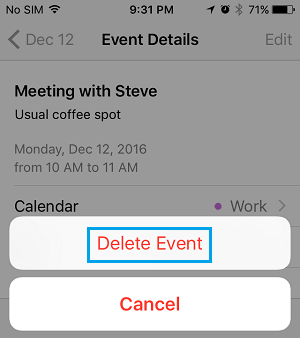
Si hace clic en ‘Eliminar todos los eventos futuros’, eliminará el evento del calendario recurrente del iPhone.
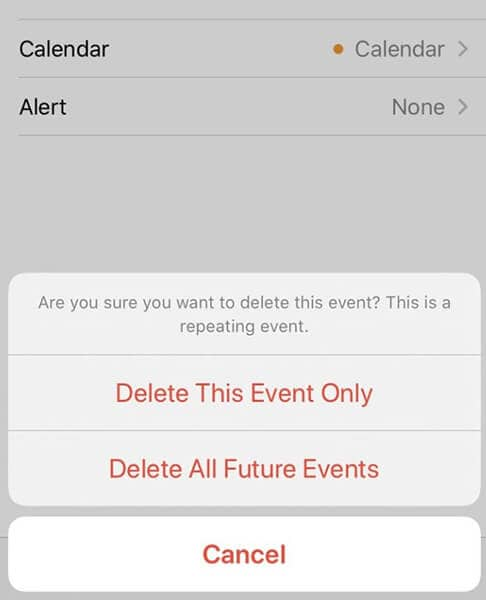
Consejo 3: ¿Eliminar eventos del calendario de forma permanente?
En las secciones anteriores del artículo, aprendimos cómo eliminar eventos del Calendario de Apple. Puede parecer fácil eliminar todos los eventos del calendario en el iPhone ya que ahora sabes cómo hacerlo correctamente, pero tenemos un dato sorprendente que contarte. Incluso después de haber eliminado un evento del calendario del iPhone, es posible que no se elimine de forma permanente. Con la ayuda de un técnico profesional, las personas pueden recuperar el evento eliminado. Aquí es donde DrFoneTool entra en escena.
Acerca de DrFoneTool – Borrador de datos:
DrFoneTool es una aplicación de borrado de datos para dispositivos iOS. Esta aplicación ayuda a eliminar de forma permanente los datos de iOS, por lo que ningún otro hacker, estafador o técnico profesional puede acceder a ellos. Esto significa que puede salvarse del robo de identidad, ya que es un problema continuo en línea.
Borrador de datos DrFoneTool puede eliminar cualquier tipo de archivo, por lo que no tiene que preocuparse de que no sea compatible con un determinado formato de archivo. Esta es una poderosa herramienta de borrado de datos de iOS porque ofrece muchas otras funciones útiles. Con DrFoneTool Data Eraser, puede estar seguro de que sus eventos del calendario del iPhone se eliminarán de forma permanente.
Principales características:
- DrFoneTool: la herramienta Data Eraser admite todos los formatos de archivo para que pueda eliminar fácilmente sus mensajes privados, imágenes, audio, video, eventos de calendario, etc. También es compatible con todos los dispositivos iOS.
- También puede eliminar datos innecesarios como archivos basura del sistema y archivos temporales, lo que acelera el iPhone.
- Esta herramienta de borrado de datos puede comprimir fotos sin pérdidas para liberar el espacio consumido en el iPhone.
- DrFoneTool: Data Eraser puede borrar los datos de cualquier aplicación de terceros, por lo que su privacidad en línea no se ve afectada.
- Puede obtener una vista previa y seleccionar antes de borrar, para que no termine eliminando un archivo importante.
Tutorial paso a paso:
Aquí hay una guía paso a paso para eliminar cualquier dato permanentemente del iPhone con la ayuda de DrFoneTool- Data Eraser (iOS):
Paso 1: Inicie DrFoneTool y conecte el dispositivo iOS a la PC
En primer lugar, instale y ejecute DrFoneTool en su PC. Seleccione ‘Borrador de datos’ de las opciones dadas. Conecte su dispositivo iOS a la PC con la ayuda del conector Lightning. Haga clic en ‘Confiar’ en la pantalla de su dispositivo iOS para que pueda conectarse con la computadora.

Una vez que Dr. Fone reconozca su dispositivo, mostrará las 3 opciones mencionadas en la imagen a continuación. Debe hacer clic en ‘Borrar datos privados’ que se muestra en el lado izquierdo de la pantalla de su PC.

Paso 2: escanear los datos privados
Primero escanee los datos en el iPhone para que pueda continuar con la eliminación de sus datos privados. Pulse en ‘Iniciar’ para que pueda comenzar el proceso de escaneo. Tomará algún tiempo escanear todos los datos presentes en su iPhone. Una vez que finalice el escaneo, verá todos los datos privados que se muestran en la pantalla de la PC.

Paso 3: eliminar los datos de forma permanente
Como se muestra en la imagen, puede ver los datos privados de su iPhone, como imágenes, historial de llamadas, mensajes y otros datos diversos en la computadora. Seleccione los datos que desea eliminar y haga clic en ‘Borrar’ para eliminar el archivo de forma permanente.

Pasos para borrar los datos eliminados de forma permanente:
Como discutimos anteriormente, incluso los datos eliminados de su iPhone pueden recuperarse, pero DrFoneTool – Data Eraser le permite borrar permanentemente los datos eliminados.
Paso 4: eliminación permanente de datos
Haga esto haciendo clic en el menú desplegable en la parte superior de la pantalla. Haga clic en ‘Mostrar solo los eliminados’. Seleccione todos los registros que se muestran y toque ‘Borrar’ para iniciar el proceso de eliminación.

Paso 5: Confirma tus acciones
Para confirmar, ingrese ‘000000’ en el cuadro de entrada y haga clic en ‘Borrar ahora’. Este proceso llevará algún tiempo e incluso podría reiniciar su iPhone un par de veces en el medio. Así que no desconectes tu teléfono de la PC.
Nota: Es importante saber que no puede acceder a los datos una vez que Dr. Fone los elimina de forma permanente. Es por eso que no debe ser descuidado con este proceso.

Verá algo como esto en la pantalla una vez que finalice el proceso de borrado de datos. Con DrFoneTool – Data Eraser, puede estar seguro de un borrador de datos 100% permanente.

Conclusión
Eliminar un evento del calendario del iPhone no es difícil, pero ciertamente es complicado para muchos usuarios. Si pensaba que no podía eliminar los eventos del calendario en el dispositivo iPhone, esperamos que este artículo le proporcione valiosos consejos y trucos.
Si la privacidad es su principal prioridad y siempre se ha preocupado de que alguien acceda a sus archivos eliminados, entonces la herramienta de borrado de datos recomendada en este artículo podría resolver su problema. Con DrFoneTool – Data Eraser, puede eliminar permanentemente cualquier dato privado en su iPhone.
últimos artículos